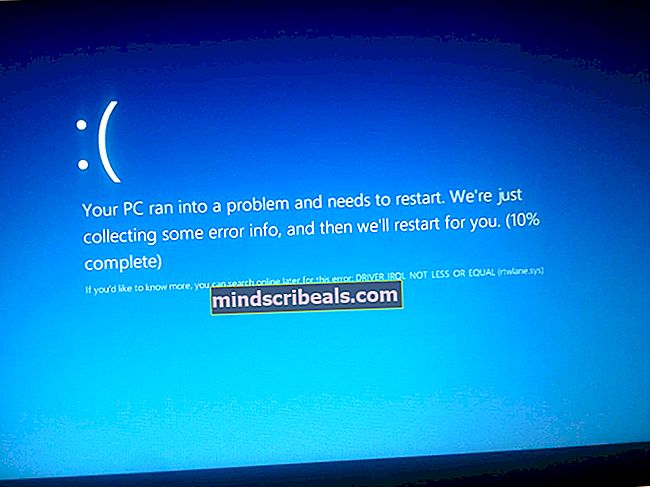Kaip ištaisyti IRQL_NOT_LESS_OR_EQUAL (bwcW10X64.sys) klaidą
bwcW10X64.sys yra tvarkyklės failas Žudikų tinklas tinklo kortelės. Nors ši tvarkyklė naudojama daugelyje aukščiausios kokybės kompiuterių versijų, taip pat integruota į daugybę aukštos kokybės pagrindinių plokščių, žinoma, kad ji sukelia tam tikrų problemų su „Windows“.
Galite patirti šią problemą iš mėlynos spalvos, ir ją atpažinti yra gana lengva - gausite bijotą „Mirties mėlyną ekraną“ ir pranešimą, nurodantį, kad bwcW10X64.sys yra failas, sukeliantis klaidą. Nors taip, tai yra įmanoma priežastis, tačiau yra dar vienas dalykas, kuris gali sukelti šią problemą.

Šią problemą galima išspręsti abiem priežastimis, ir jos yra gana lengvos, jei tik vykdote instrukcijas.
1 metodas: atnaujinkite arba iš naujo įdiekite tinklo tvarkykles
Kaip minėta anksčiau, .sys failas, sukeliantis BSOD, yra „Killer Networking“ kortelių tvarkyklė, ir jei jis nurodomas kaip problemos priežastis, yra labai didelė tikimybė, kad jis iš tikrųjų sukelia problemų. Sprendimas yra atnaujinti arba visiškai iš naujo įdiegti naujausius pagrindinės plokštės ir tinklo plokštės tvarkykles.
1 parinktis: atnaujinkite tvarkykles
Pirmiausia reikia atnaujinti tvarkykles ir pirmiausia reikia paspausti „Windows“ klaviatūros klavišą ir įveskite Įrenginių tvarkytuvė.
Spustelėkite rezultatą ir įrenginių sąraše raskite Tinklo adapteriai, ir plėstis tai. Turėtumėte rasti savo Žudikų tinklas tinklo adapteris viduje.
Dešiniuoju pelės mygtuku spustelėkite jį ir išskleidžiamajame meniu pasirinkite Savybės. Eikite į Vairuotojai skirtuką ir spustelėkite Atnaujinti tvarkyklę. Vykdykite vedlį, kad atnaujintumėte tvarkykles ir galų gale paleiskite sistemą iš naujo.
2 variantas: iš naujo įdiekite tvarkyklę
Pirmasis jūsų žingsnis yra parsisiųsti tinklo plokštės tvarkyklę iš pagrindinės plokštės gamintojo svetainės. Eikite ten, raskite konkrečią pagrindinę plokštę ir teisingą naudojamos operacinės sistemos versiją ir atsisiųskite „Killer Networking“ adapterio tinklo tvarkykles. Tai turėtų būti padaryta prieš tai Pašalinkite savo dabartinę tvarkyklę tik tuo atveju, jei kažkas negerai.
Kai atsisiųsite, atidarykite Įrenginių tvarkytuvė ir atidarykite Savybės tinklo adapterio, kaip aprašyta ankstesnėje parinktyje. Tačiau šį kartą vietoj „Update Driver“ turėtumėte spustelėti Pašalinti. Vėlgi vykdykite vedlį, kol jūsų tvarkyklės nebus pašalintos, ir paleiskite sistemą iš naujo.
Kai sistema vėl paleidžiama, eikite į savo Atsisiuntimai aplanką ir įdiekite tvarkykles, kurias atsisiuntėte anksčiau. Tai atlikę, iš naujo paleiskite sistemą, kad pakeitimai įsigaliotų. Po to neturėtumėte gauti BSOD. Jei vis dėlto esate, pereikite prie kito metodo.
2 metodas: Patikrinkite ir, jei reikia, pakeiskite RAM atmintį
Antra galima šio klausimo priežastis yra bloga RAM. Norint pasiekti geriausių rezultatų, reikės aparatūros patikrinimo, tačiau tai padaryti nėra sunku.
1 variantas: turite tik vieną RAM atmintinę
Jei jūsų pagrindinėje plokštėje įdiegta tik viena lazda, bandymo tikslais turėsite skolintis / pirkti dar vieną. Pašalinę ją iš pagrindinės plokštės ir įdiegę kitą, tada paleisdami sistemą, sužinosite, ar RAM yra gerai, ar turėtumėte ją pakeisti. Jei nebegausite BSOD su kita RAM atmintine, žinosite, kad ją reikia pakeisti
2 variantas: turite kelias RAM atmintines
Jei vis dėlto turite dvi ar daugiau lazdelių, turėsite patikrinti kiekvieną iš jų. Pašalinkite visus, išskyrus vieną, ir paleiskite ir paleiskite sistemą taip. Jei viena iš RAM atminties kortelių yra bloga, greičiausiai ir toliau gausite BSOD, kai ta konkreti RAM atmintinė bus įdiegta pagrindinėje plokštėje. Tokiu būdu žinote, kad turite jį pakeisti.
Nesvarbu, kuri iš aukščiau paminėtų priežasčių yra, blogiausias scenarijus yra tai, kad jūs turite nusipirkti naują atmintį savo sistemai, o tai nėra blogai, atsižvelgiant į tai, kokia pigi RAM yra šiais laikais. Nesvarbu, ką turėsite, sistema bus paleista ir paleista per minimalų laiką.